Reklama
Potrebujete exportovať svoje kontakty programu Outlook a nie ste si istí, kde začať? Či už chcete otvoriť nový e-mailový účet inde, vytvoriť súbor Excel alebo naplniť databázu programu Access, export kontaktov programu Outlook je ľahší, ako ste si pravdepodobne mysleli.
Tu sú jednoduché kroky, ktoré vám pomôžu proces exportu a potom spôsob importu Stručný sprievodca pre import a export e-mailových kontaktovStrata e-mailových kontaktov by bola nočnou morou? Lepšie ich zálohujte! Ukážeme vám, ako pre aplikácie Outlook, Gmail a Thunderbird. Proces zálohovania kontaktov by mal byť podobný pre ostatných klientov. Čítaj viac súbor do vašich cieľov.
Exportovať z programu Outlook
Ak chcete začať proces, vyberte položku Súbor> Otvoriť a exportovať> Importovať / exportovať. Po otvorení nasledujúceho okna vyberte položku Exportovať do súboru v zozname možností. Potom si môžete vybrať z dvoch typov súborov; Hodnoty oddelené čiarkami (.csv) alebo dátový súbor programu Outlook (.pst).
Voľba hodnoty oddelené čiarkami je široko používanou voľbou. To vám umožní mapovať polia pre čistý prechod a súbor je možné nahrať alebo importovať do
databázy, tabuľky Excel Vs. Prístup - Môže databázu nahradiť tabuľka?Ktorý nástroj by ste mali použiť na správu údajov? Prístup a Excel majú funkciu filtrovania, porovnávania a dotazovania údajov. Ukážeme vám, ktorý z nich je najvhodnejší pre vaše potreby. Čítaj viac , a ďalších rôznych klientov ľahko. Ak chcete vytvoriť jednoduchý zálohovanie údajov programu Outlook 5 jednoduchých spôsobov zálohovania údajov programu Microsoft Outlook Čítaj viac , potom dátový súbor programu Outlook funguje dobre.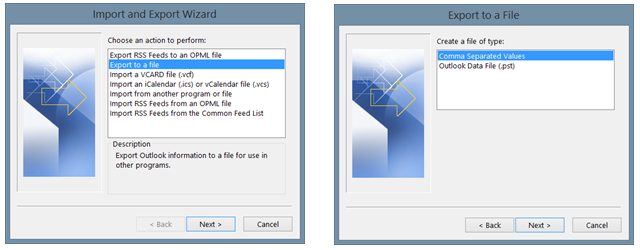
V ďalšom kroku vyberte ikonu kontakty priečinok zo zoznamu možností a kliknite na Ďalšie. Potom uvidíte, kam sa súbor uloží v počítači a predvolený názov. Obidve sa dajú zmeniť. Vyberte iné miesto kliknutím na ikonu Prehliadať a nájdenie miesta. Ak chcete zmeniť iba názov, môžete to urobiť priamo v poli súboru. Po dokončení kliknite na Ďalšie.

Zobrazí sa obrazovka na dokončenie exportu, ale môžete kliknúť na ikonu Zmapujte vlastné polia podľa potreby tlačidlo. Umožní vám to odstrániť alebo zmeniť polia vo vašom súbore, ale je to úplne voliteľné. Ak napríklad žiadny z vašich kontaktov nepoužíva pole Prípona, stačí ho vybrať a pretiahnutím na ľavú stranu odstrániť zo súboru.
Ak by ste chceli pridať ďalšie pole, ktoré bežne používajú vaše kontakty, napríklad webovú stránku, vyberte ho a presuňte ho doprava a pridajte ho. Môžete tiež použiť predchádzajúca a Ďalšie pomocou tlačidiel zobrazte, ako sa bude aktuálne mapovanie zobrazovať. Po dokončení kliknite na ikonu Skončiť a export bude spracovaný.

Importovať do Excelu
Po otvorení programu Excel je import súboru kontaktov veľmi jednoduchý. Ísť do údaje v ponuke a vyberte položku Z textu. To vám umožní prehľadávať textové súbory. Stačí prejsť na miesto, kde sa exportovaný súbor uloží, vyberte ho a kliknite na tlačidlo OK Otvorené.
Potom uvidíte Sprievodca importom textu Ako importovať údaje do tabuľky programu Excel elegantným a jednoduchým spôsobomUž ste niekedy bojovali s importom alebo exportom údajov do tabuľky? Tento tutoriál vám pomôže osvojiť si umenie pohybu údajov medzi formátmi Microsoft Excel, CSV, HTML a inými formátmi súborov. Čítaj viac . Rozpozná váš typ súboru a poskytne vám možnosti na úpravu riadku, do ktorého by sa údaje mali začať importovať, a označte začiarkavacie políčko, ak má váš súbor hlavičky. V ďalšom kroku môžete skontrolovať ukážky toho, ako budú vaše údaje vyzerať výberom rôznych oddeľovačov. Nakoniec môžete nastaviť formáty údajov pre každý stĺpec. Každý z týchto krokov sprievodcu je voliteľný. Po dokončení kliknite na tlačidlo OK Skončiť.

Importovať do aplikácie Access
Akonáhle ste v Prístup k databáze Ako sa naučiť Microsoft Access: 5 bezplatných online zdrojovMusíte spravovať veľké množstvo údajov? Mali by ste sa pozrieť do programu Microsoft Access. Naše bezplatné študijné zdroje vám môžu pomôcť začať a naučiť sa zručnosti pre komplexnejšie projekty. Čítaj viac kam chcete pridať svoje kontakty, choďte na Externé údaje> textový súbor. Potom jednoducho vyhľadajte svoj súbor a vyberte, kde chcete údaje v databáze. Môžete importovať údaje do novej tabuľky, pripojiť kópiu k vybranej tabuľke alebo prepojiť na zdroj údajov.
Podobne ako v prípade procesu importu do Excelu, môžete si vybrať medzi rozložením s oddelenou alebo pevnou šírkou, vybrať oddeľovač oddeľovača a upraviť možnosti polí. Ďalej si môžete vybrať svoj primárny kľúč a kliknúť na Skončiť keď skončíte.
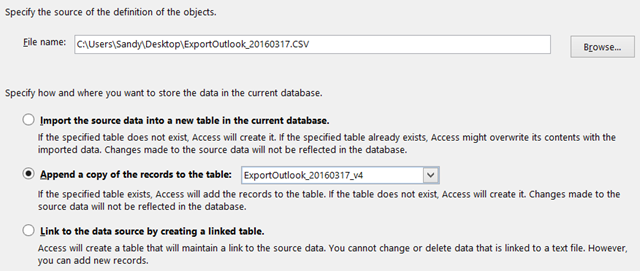
Importovať do Gmailu
Po prihlásení do účtu Gmail na webe vyberte položku Gmail vľavo hore a kliknite na kontakty. Keď sa dostanete do časti kontaktov, vyberte položku Viac> Importovať. Potom vyberte CSV voľba. Ak ste nasmerovaní do sekcie Staré kontakty, choďte tam a uvidíte ikonu Importujte kontakty Stručný sprievodca pre import a export e-mailových kontaktovStrata e-mailových kontaktov by bola nočnou morou? Lepšie ich zálohujte! Ukážeme vám, ako pre aplikácie Outlook, Gmail a Thunderbird. Proces zálohovania kontaktov by mal byť podobný pre ostatných klientov. Čítaj viac možnosť z navigácie. Vyhľadajte umiestnenie súboru a kliknite na tlačidlo import.

Importovať do služby Yahoo! pošta
Akonáhle ste prihlásení do svojho Yahoo! E-mailový účet na webe Najlepšie e-mailové účty, ktoré musíte zvážiťKaždý vie o Gmaile. Ak si myslíte, že je to najlepší bezplatný e-mailový účet, podceňujete všetky ostatné služby. Máte možnosti a máme podrobnosti. Čítaj viac , kliknite na ikonu kontaktov vľavo hore. Na hlavnej obrazovke máte možnosť importovať kontakty. Kliknite na tlačidlo a potom na tlačidlo import pre Nahranie súboru voľba. Vyhľadajte súbor a potom kliknite na tlačidlo OK import.

Importovať na server Outlook.com (web)
Ak máte súbor, do ktorého je potrebné importovať Outlook.com prostredníctvom webu Microsoft Outlook Web Vs. Desktop: Ktorý je pre vás najlepší?Outlook.com je výkonný e-mailový klient online, ktorý je k dispozícii bezplatne s balíkom Office Online. Môže však program Outlook na webe súťažiť s jeho náprotivkom na pracovnej ploche? Naše porovnanie programu Outlook vám pomôže rozhodnúť sa sami. Čítaj viac , funguje rovnako ľahko ako Gmail a Yahoo. Po prihlásení vyberte ikonu aplikácií vľavo hore a kliknite na ikonu ľudia. pod Importujte kontakty, kliknite na Spustite importa na ďalšej obrazovke kliknite ostatné. Potom vyhľadajte súbor a kliknite na tlačidlo Nahrať.

Importovať do programu Outlook (Desktop)
Ak potrebujete importovať kontakty do programu Outlook, napríklad ak ste si otvorili nový účet, je to rovnako jednoduché ako export. Najprv vyberte Súbor> Otvoriť a exportovať> Importovať / exportovať. Otvorí sa okno a v zozname možností vyberte Importovať z iného programu alebo súboru. zvoliť Hodnoty oddelené čiarkami, kliknite na Ďalšiea potom vyhľadajte svoj súbor.

Môžete si vybrať možnosti, ako nahradiť duplikáty, povoliť duplikáty alebo vôbec neimportovať duplikáty. cvaknutie Ďalšie, vyberte kontakty v zozname a stlačte Ďalšie znova. Rovnako ako v prípade procesu exportu, môžete polia mapovať odlišne, ak si vyberiete a potom kliknete Skončiť keď skončíte.
Importovať do systému Mac
Ak skutočne meníte veci a prepínanie z PC na Mac Stručný sprievodca na používanie systému Mac pre používateľov systému WindowsKaždý užívateľ Windows by mal poznať základy práce na počítači Mac. Tu je rýchly sprievodca, ktorý má pomôcť začiatočníkom Mac nájsť cestu okolo. Čítaj viac , na presun kontaktov môžete stále použiť súbor Hodnoty oddelené čiarkami. Pri otvorenej aplikácii kontaktov v počítačoch Mac vyberte položku Súbor> Importovať z vášho menu. Potom prejdite do umiestnenia súboru za predpokladu, že ste dokumenty presunuli alebo používate ďalšie úložisko avenue Dropbox vs Disk Google vs OneDrive: Ktoré cloudové úložisko je pre vás najlepšie?Zmenili ste spôsob, akým uvažujete o úložisku v cloude? K obľúbeným možnostiam služieb Dropbox, Disk Google a OneDrive sa pripojili ďalší používatelia. Pomôžeme vám odpovedať, ktorú službu cloudového úložiska by ste mali používať. Čítaj viac pre vaše súbory a kliknite na Otvorené.
Potom uvidíte mapovanie polí, ktoré je možné upraviť výberom šípok vedľa hlavičiek. Napríklad môžete pre hlavičku zvoliť prezývku namiesto krstného mena. Môžete sa tiež rozhodnúť neimportovať konkrétne položky.
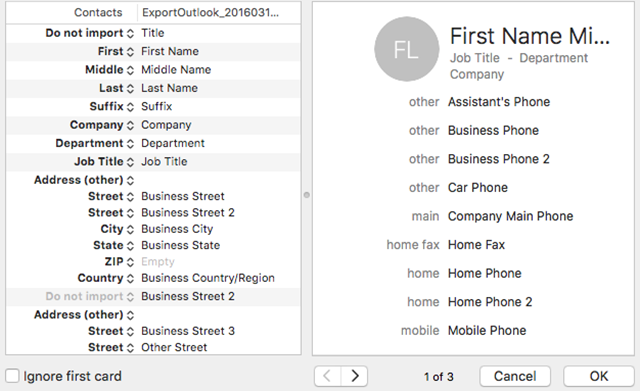
Potom si môžete vybrať, či chcete zachovať nové, staré alebo oboje, ak existujú duplikáty. Môžete sa tiež rozhodnúť aktualizovať starý novým. Jednoducho vyberte svoj výber zhora a ak chcete, aby sa vzťahoval na všetkých, nezabudnite začiarknuť políčko dole. cvaknutie Ďalšie a potom import.
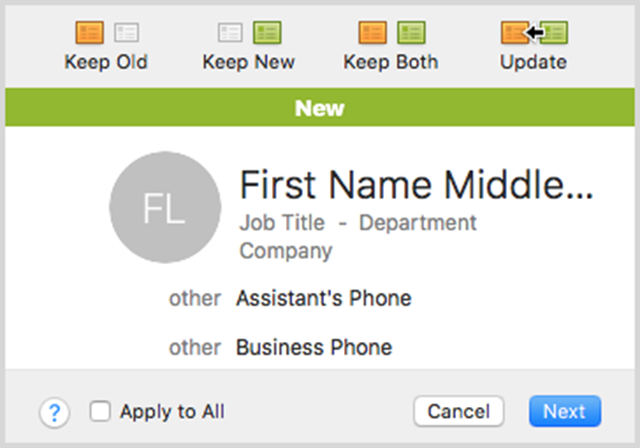
Presúvanie kontaktov je ľahké
Či už v pracovnom alebo osobnom živote, niekedy sú potrebné posúvajte naše kontakty Ako presunúť svoje kontakty z Windows Mobile na Android Čítaj viac . Pri exportovaní z programu Outlook vás tento proces nebude ohromený, pretože, ako vidíte, je to celkom jednoduché.
Už ste niekedy mali problém exportovať svoje kontakty z programu Outlook do súboru alebo na iné miesto? Podeľte sa o svoje skúsenosti nižšie, aby sa ostatní čitatelia z toho mohli poučiť.
So svojím BS v oblasti informačných technológií Sandy pracovala mnoho rokov v IT priemysle ako projektová manažérka, riaditeľka oddelenia a vedúca PMO. Potom sa rozhodla nasledovať svoj sen a teraz píše o technológii na plný úväzok.